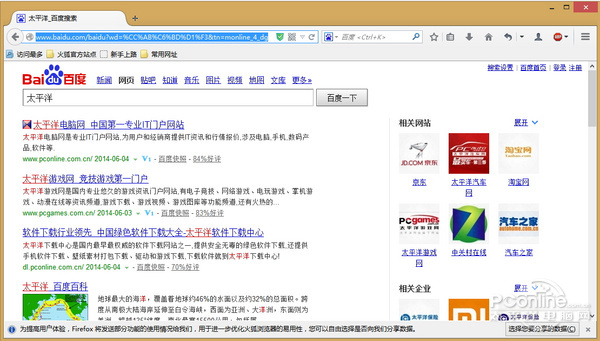|
每个人都有自己用习惯的浏览器,而且几乎每天都会在网上进行各种搜索;但大家是否又发现每个浏览器的搜索体验都不尽一样,有的搜索体验堪称完美,有的却让你处处不顺手。这一回,小编将国内外几大浏览器的搜索体验都进行一个简单点评,看看哪家的搜索体验做得最牛X。 本文只针对浏览器的搜索功能进行对比,其他功能不点评。如果将各个浏览器的优势和劣势都搬出来说,那就没完没了了。当然,如果只论单个功能,肯定会有高低之分,但小编就是为了让他们分出高低,让各家浏览器的产品经理知道,他们跟其他竞争对手有什么差距…… 浏览器搜索功能体验——Firefox火狐篇 好吧,我们先来看看在Chrome没出现前的全球第二大浏览器Firefox火狐浏览器的搜索体验如何。
Firefox火狐浏览器的搜索功能,可以算是百年不变的搜索功能,火狐浏览器的地址栏和搜索栏都具有搜索功能,相比地址栏,搜索栏还能一键切换搜索引擎。另外,Firefox还有“拖曳搜索”功能,能让你快速搜索你想搜索的关键词。
拖曳搜索功能是指,用鼠标左键复制想搜索的关键词之后,然后左键按住关键词拖到网页的任意地方,浏览器就会自动新建标签显示搜索结果。拖曳搜索的演示效果如下图所示。
如果你习惯了XP+IE浏览器的搜索体验,那感觉一下Firefox的搜索功能之后,会给你一种原来搜索功能可以这么强大的感觉。当然,这感觉是建立在你没用过其他国产浏览器的前提上。 浏览器搜索功能体验——Google Chrome篇 我们再来看看当今全球市场占有率第二高的Google Chrome浏览器的搜索功能又有什么表现。
Chrome为了简约,直接去掉了搜索栏,将搜索栏和地址栏合二为一,用户可以直接在地址栏上进行搜索,这一点改进,无形中让用户的搜索效率提高了N倍。然而,没有装任何扩展插件的Chrome堪称一个反人类设计的浏览器,切换搜索引擎需要进入“设置”才能换不算什么坑爹,坑爹的是竟然连拖曳搜索都没有……
当然,也有不少网友在初次使用Chrome的时候不习惯,地址栏哪里去了?我怎么进行搜索? 如果你用的是Chrome浏览器,记得安装能增加搜索体验的扩展插件…… 浏览器搜索功能体验——猎豹安全浏览器篇 看完国外两大浏览器巨头,我们再来看看国内的,首先看浏览器年龄最年轻的猎豹安全浏览器的搜索功能表现。猎豹安全浏览器是上市公司猎豹移动(原名金山网络)重点推广的PC产品之一,主打的亮点就是安全敢赔。
如果说Firefox的搜索体验是国外浏览器的标准参考,那么猎豹浏览器的搜索功能就是国产几大浏览器的标准参考。为什么这么说,下文会详细说到。 猎豹浏览器的地址栏和搜索栏都能提供搜索功能,这跟Firefox的搜索体验一模一样。同样,跟Firefox一样,猎豹浏览器可以自由添加和默认各种搜索引擎,也有拖曳搜索功能。 猎豹浏览器比Firefox要好的地方在于搜索栏,每切换一个内核,自动显示新的搜索结果,并且不会覆盖原来的搜索结果。而Firefox在搜索栏点击切换内核之后,要自己手动点击搜索按钮才能进行搜索。
但,猎豹浏览器的搜索体验也就这样,再也没有什么大提升。接下来看看小编认为做得不错的浏览器搜索体验是怎么样的。
|
||||||||||||
正在阅读:浏览器搜索体验PK 看谁家搜索功能最强大浏览器搜索体验PK 看谁家搜索功能最强大
2014-06-05 22:32
出处:PConline原创
责任编辑:wujinlong
键盘也能翻页,试试“← →”键
| 本文导航 | ||
|